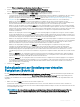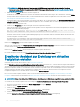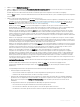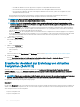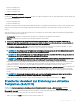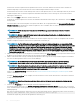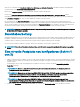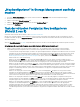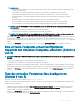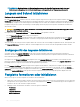Users Guide
Die Seite Virtuelle Festplatte(n) auf Controller <Controller-Name> wird angezeigt.
3 Klicken Sie auf Gehen Sie zum Assistenten zur Erstellung virtueller Festplatten.
Die Seite Assistent zur Erstellung virtueller Festplatten (Schritt 1) <Controller-Name> wird angezeigt.
4 Wählen Sie die Option Schnellassistent und die RAID-Stufe aus der Dropdown-Liste aus.
• Je nach Controller ermöglicht die Option Verkettet, die Speicherkapazität mehrerer Festplatten zu kombinieren oder eine virtuelle
Festplatte mit nur einer einzigen physischen Festplatte zu erstellen. Weitere Informationen zur Anzahl der unterstützten
physischen Festplatten bei Verwendung der Option Verkettet nden Sie unter Anzahl an physischen Festplatten pro virtueller
Festplatte. Die Option Verkettet bietet keine Datenredundanz und hat keinen Einuss auf die Lese- und Schreibleistung.
• Wählen Sie für Striping RAID 0 aus. Diese Auswahl gruppiert n Festplatten als eine große virtuelle Festplatte mit einer
Gesamtkapazität von n Festplatten. Daten werden abwechselnd auf den Festplatten gespeichert, sodass sie gleichmäßig verteilt
sind. Eine Datenredundanz steht in diesem Modus nicht zur Verfügung. Die Lese- und Schreibleistung wird erhöht.
• Wählen Sie für die Spiegelung von Festplatten RAID 1 aus. Diese Auswahl gruppiert zwei Festplatten zu einer virtuellen Festplatte
mit einer Kapazität von einer einzigen Festplatte. Die Daten werden auf beiden Festplatten repliziert. Wenn eine Festplatte ausfällt,
funktioniert die virtuelle Festplatte weiterhin. Diese Funktion bietet Datenredundanz und eine gute Leseleistung, jedoch eine etwas
geringere Schreibleistung. Auf Ihrem System müssen sich mindestens zwei physische Festplatten benden, damit RAID 1
verwendet werden kann.
• Wählen Sie für Striping mit verteilter Parität RAID 5 aus. Diese Auswahl gruppiert n Festplatten als eine große virtuelle Festplatte
mit einer Gesamtkapazität von (n-1) Festplatten. Wenn eine Festplatte ausfällt, funktioniert die virtuelle Festplatte weiterhin. Diese
Funktion bietet eine bessere Datenredundanz und Leseleistung, jedoch eine langsamere Schreibleistung. Auf Ihrem System müssen
sich mindestens drei physische Festplatten benden, damit RAID 5 verwendet werden kann.
• Wählen Sie für Striping mit zusätzlicher verteilter Parität RAID 6 aus. Diese Auswahl gruppiert n Festplatten als eine große virtuelle
Festplatte mit einer Gesamtkapazität von (n- 2) Festplatten. Die virtuelle Festplatte funktioniert auch bei bis zu zwei ausgefallenen
Festplatten weiterhin. RAID 6 bietet eine bessere Leseleistung und eine etwas langsamere Schreibleistung. Auf Ihrem System
müssen sich mindestens vier physische Festplatten benden, damit RAID 6 verwendet werden kann.
• Wählen Sie für Striping über gespiegelte Sets RAID 10 aus. Diese Auswahl gruppiert n Festplatten als eine große virtuelle
Festplatte mit einer Gesamtkapazität von (n/2) Festplatten. Daten werden auf den replizierten Paaren der gespiegelten
Festplatten gestriped. Wenn eine Festplatte ausfällt, funktioniert die virtuelle Festplatte weiterhin. Die Daten werden von dem
überlebenden gespiegelten Festplattenpaar gelesen. Diese Funktion bietet den besten Fehlerschutz und die beste Lese- bzw.
Schreibleistung. Auf Ihrem System müssen sich mindestens vier physische Festplatten benden, damit RAID 10 verwendet werden
kann.
• Wählen Sie RAID 50 aus, um Striping über mehr als einen Bereich physischer Festplatten zu implementieren. RAID 50 gruppiert
n*s Festplatten als eine große virtuelle Festplatte mit einer Kapazität von s*(n-1) Festplatten, wobei s die Anzahl von Bereichen
und n die Anzahl von Festplatten innerhalb der einzelnen Bereiche darstellt.
• Wählen Sie RAID 60 aus, um Striping über mehr als einen RAID 6-Bereich zu implementieren. RAID 60 gruppiert n*s Festplatten
als eine große virtuelle Festplatte mit einer Kapazität von s*(n-2) Festplatten, wobei s die Anzahl von Bereichen und n die Anzahl
von Festplatten innerhalb der einzelnen Bereiche darstellt. RAID 60 bietet erhöhte Datensicherheit und bessere Leseleistung,
jedoch eine langsamere Schreibleistung.
5 Klicken Sie auf Continue (Weiter).
Schnellassistent zur Erstellung von virtuellen
Festplatten (Schritt 2)
Die Seite Schnellassistent zur Erstellung von virtuellen Festplatten – <Controllername> zeigt die Zusammenfassung der Attribute der
ausgewählten RAID-Stufe. Zu den Attributen gehören Bus-Protokoll, Stripe-Elementgröße, Leseregel und die ausgewählte physische
Festplatte. Die Standardwerte der virtuellen Festplattenattribute unter Ausschluss des RAID-Levels sind für die ausgewählte RAID-Stufe
empfohlen.
1 Geben Sie in das Feld Name einen Namen für die virtuelle Festplatte ein.
Der Name der virtuellen Festplatte kann nur alphanumerische Zeichen, Leerstellen, Bindestriche und Unterstriche enthalten. Die
maximale Länge hängt vom Controller ab. In den meisten Fällen beträgt die maximale Länge 15 Zeichen. Der Name kann nicht mit einer
Leerstelle anfangen oder enden.
ANMERKUNG
: Es wird empfohlen, dass Sie einen eindeutigen Namen für jede virtuelle Festplatte angeben. Wenn Sie
virtuelle Festplatten mit demselben Namen haben, wird es schwierig sein, zwischen den erstellten Warnungen zu
dierenzieren.
Virtuelle Festplatten 131